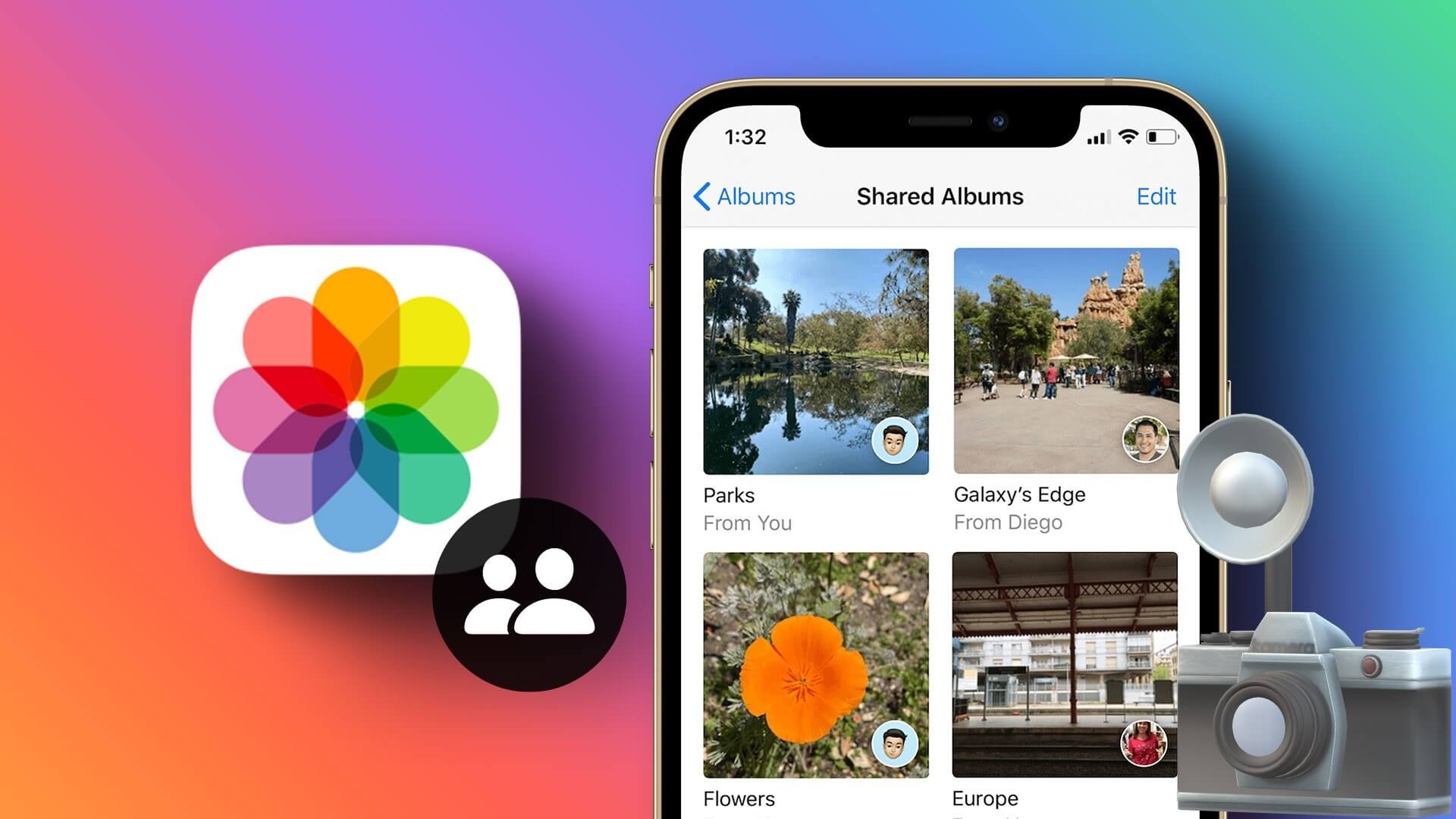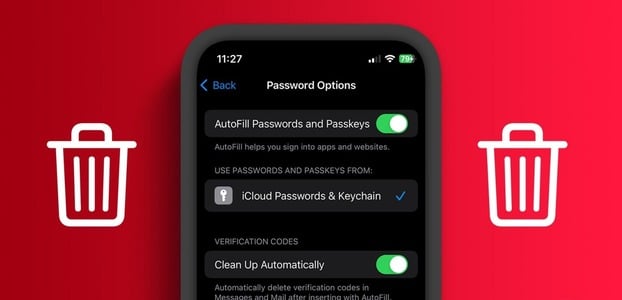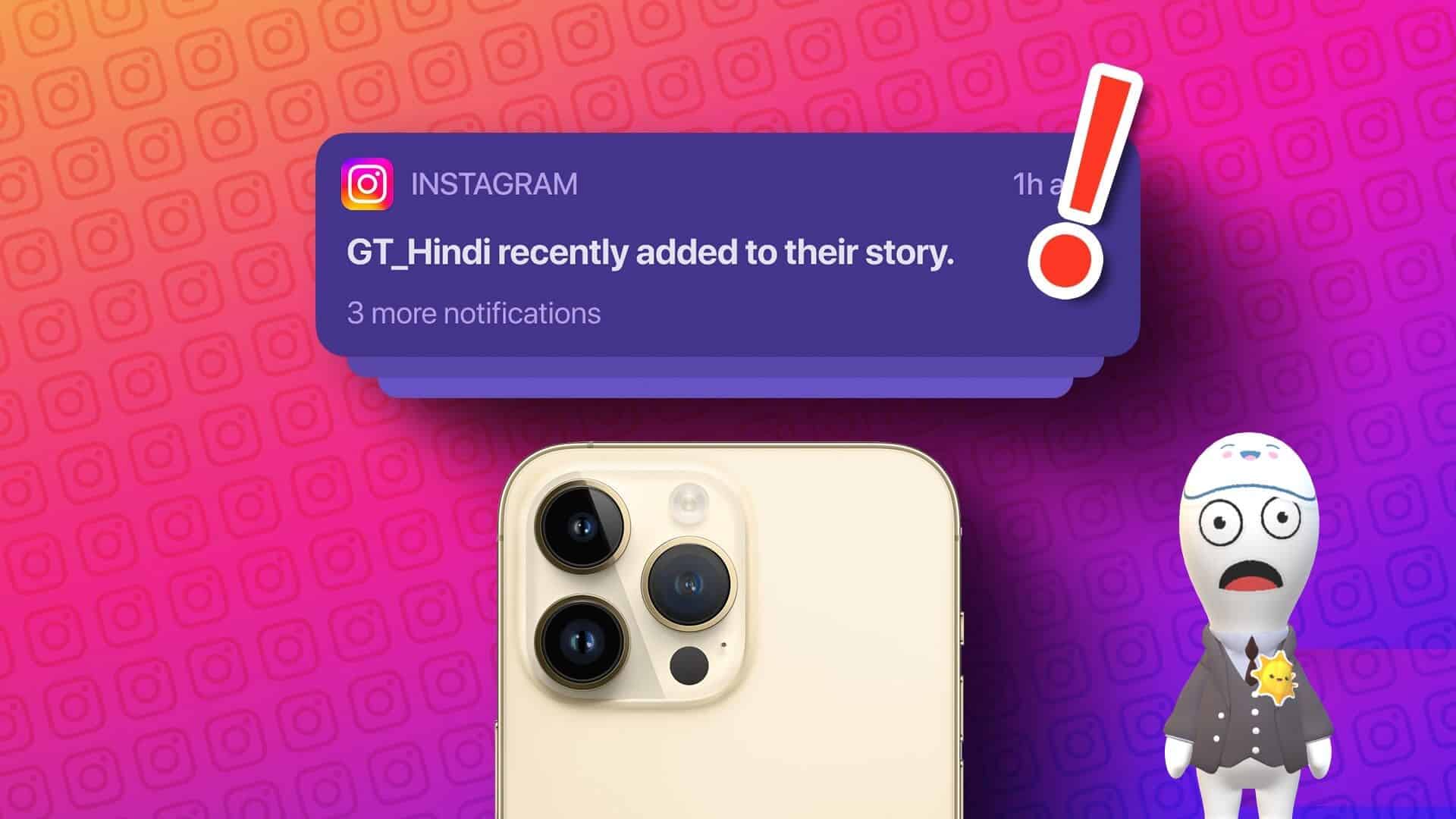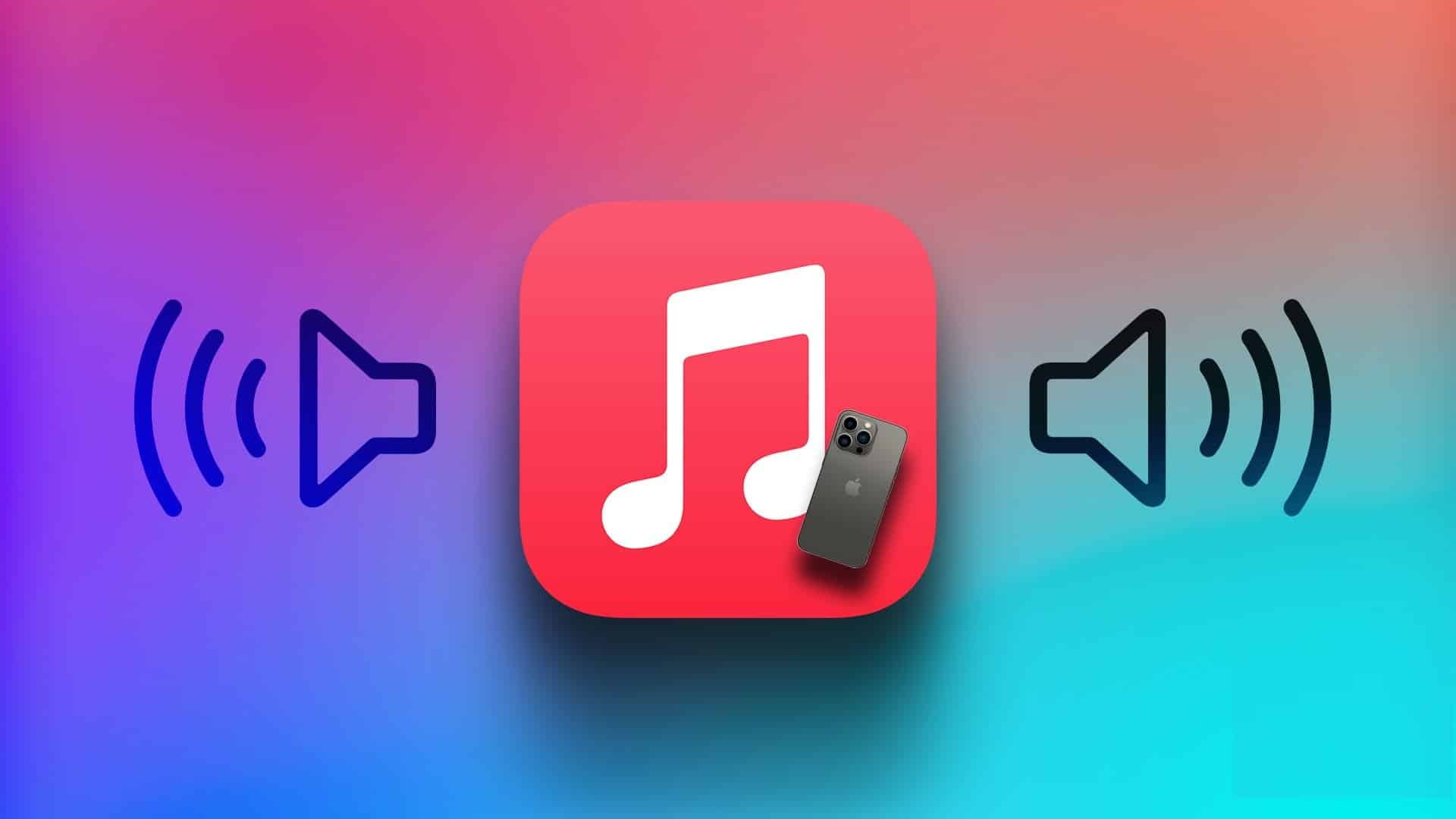Apple iPhone 在拨号连接方面与 iPad 不同。 但是,您可以使用适用于 iPad 和 Mac 的 iPhone 上的“允许其他设备上的呼叫”功能接听电话。 但是,如果 iPhone 通话未能出现在 iPad 上怎么办? 由于 Apple 的软件互操作性,您还可以在仅支持 Wi-Fi 的 iPad 机型上接听和拨打电话。 如果您没有看到电话,是时候进行一些更改以修复 iPhone 电话未显示在 iPad 上的问题。

1.使用同一个苹果账号
Apple 使用 iPad 上的 FaceTime 应用程序来查看所有 iPhone 来电。 您需要在两台设备上使用相同的 Apple 帐户才能在 iPad 上使用 iPhone Calling。
步骤1: 打开 تطبيقالإعدادات 在你的 iPhone 上。
步骤2: 去 身份证明文件 你的退房 苹果ID。
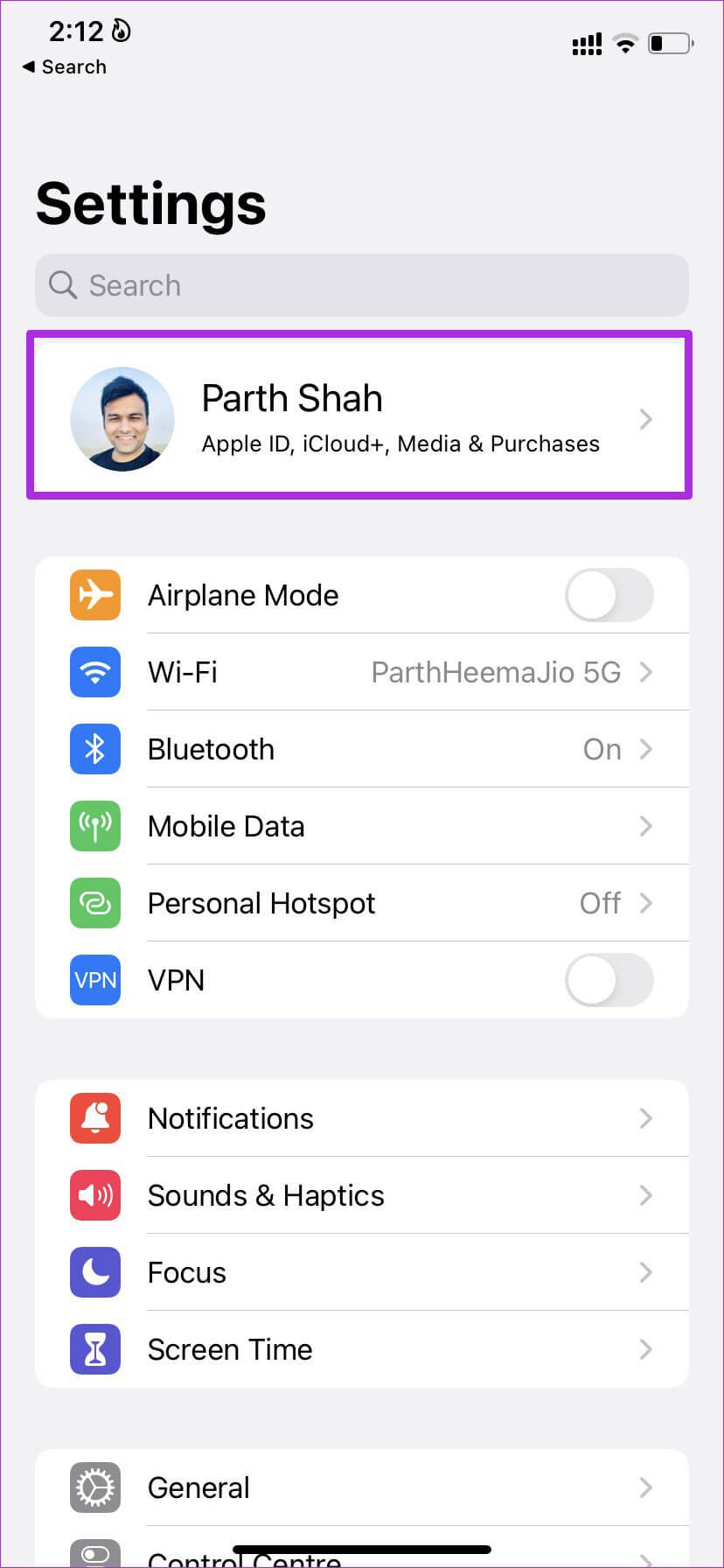

确保您在 iPad 上使用相同的 Apple 帐户。 就是这样。
步骤1: 打开 设定值 على iPad上。
步骤2: 定位 身份证明文件 您的帐户并验证您的 Apple 帐户。

2. 保持 IPAD 和 IPHONE 在同一个 WI-FI 连接上
为了让 Apple Continuity 完美运行,您需要在同一 Wi-Fi 连接上使用 iPhone 和 iPad。 在 iPhone 和 iPad 上从右上角向下滑动以打开控制中心菜单。
点击 Wi-Fi 图标以连接到同一无线网络。 如果您周围没有 Wi-Fi,您可以 在 iPhone 上启用热点 并将你的 iPad 连接到它。
3. 在 IPAD 上启用 FACETIME
如前所述,Apple 使用 iPad 上的 FaceTime 应用程序接听 iPhone 电话。 您需要在 iPad 上启用 FaceTime 才能实现此目的。
步骤1: 打开 تطبيقالإعدادات 在 iPad 上。
步骤2: 去 FaceTime 列表。
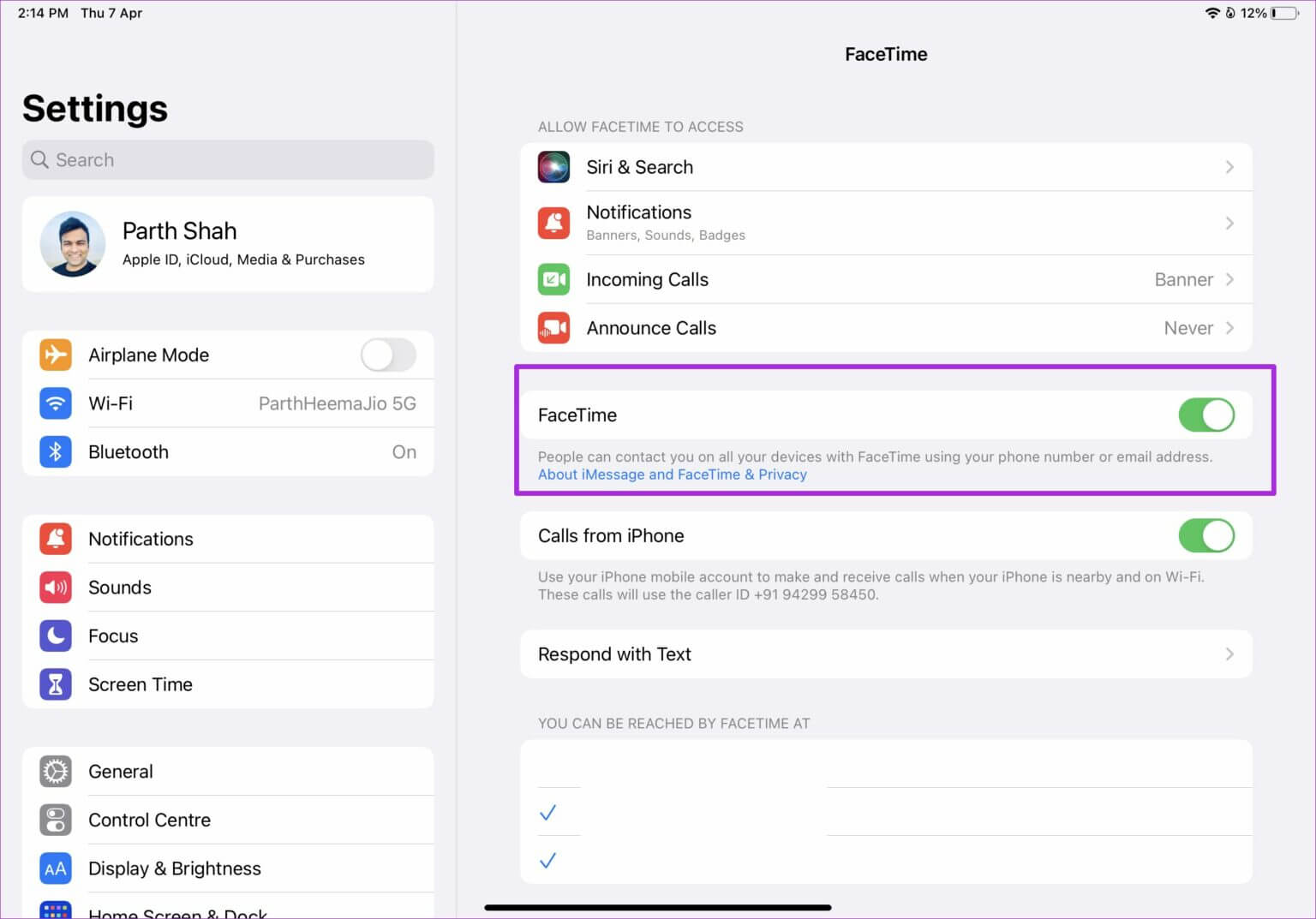
意见3: 启用切换 FaceTime公司 来自同一个列表。
4. 启用来自 IPHONE 的通话
如果您在 iPad 上禁用“启用 iPhone 通话”选项,iPhone 通话将不会出现在 iPad 上。 这是启用它的方法。
步骤1: 打开 تطبيقالإعدادات 在 iPhone 上向下滚动到 视频对话。
步骤2: 讴歌 切换通话 从 iPhone。

5. 在 IPHONE 上启用其他设备上的通话
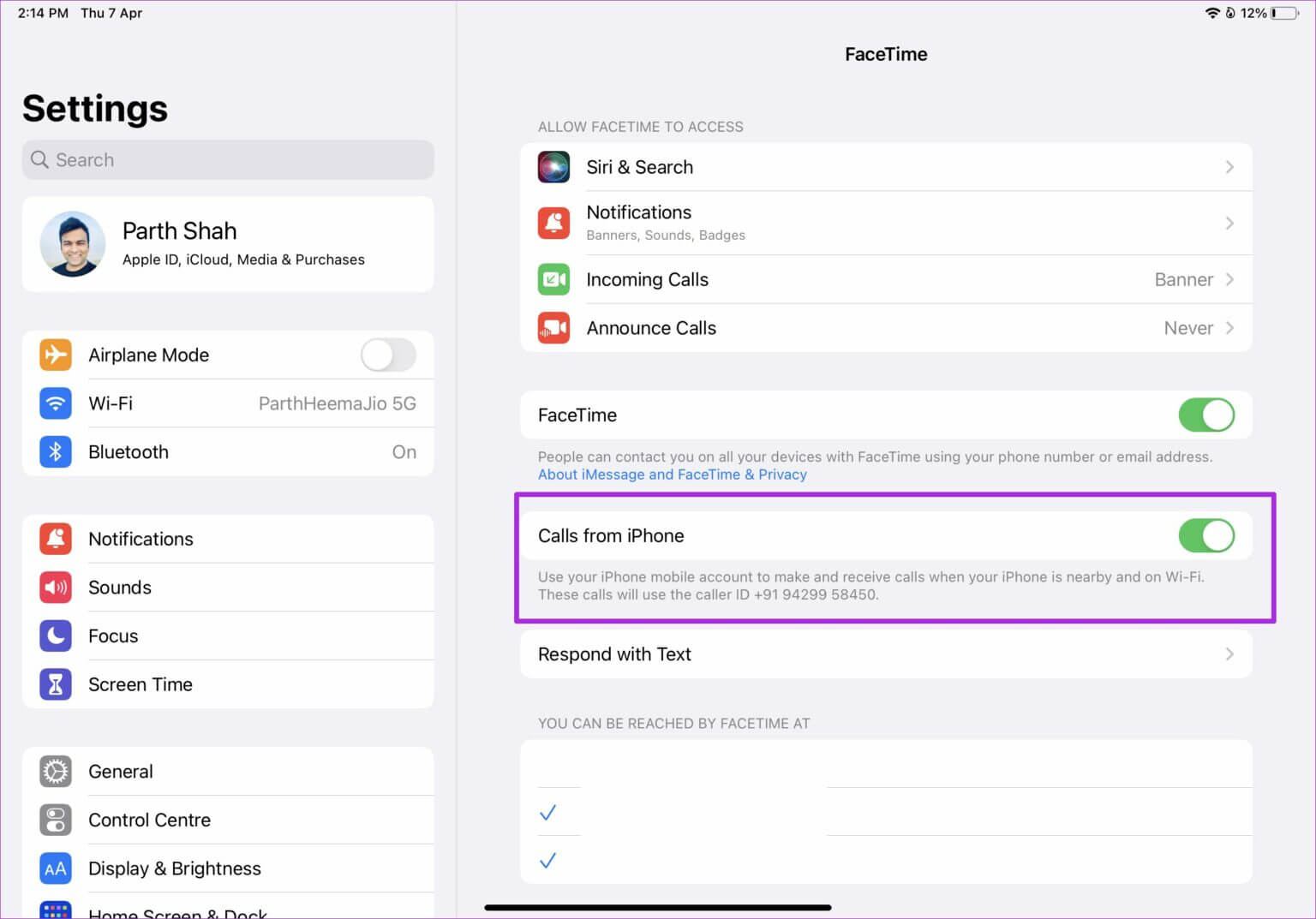
如果您的 iPhone 就在附近,并且您在 Mac 和 iPad 上使用相同的 Apple 帐户,则可以轻松接听它们的来电。 要启用该功能,您需要对 iPhone 上的设置进行修改。
步骤1: 打开 تطبيقالإعدادات علىiPhone。
步骤2: 向下滚动到 电话清单。
意见3: 定位 在其他设备上通话 惆怅 通话清单。
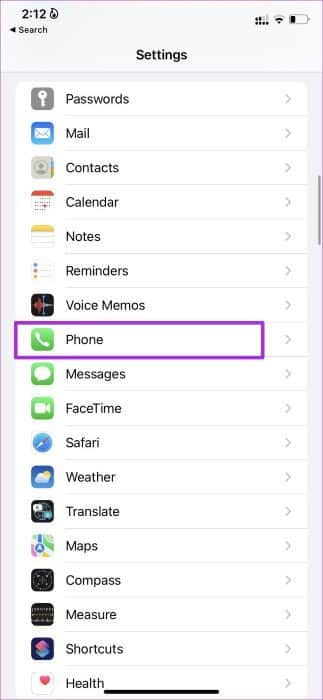
步骤4: 使能够 允许在其他设备上通话 并从同一菜单切换 iPad。

6.禁用对IPHONE的关注
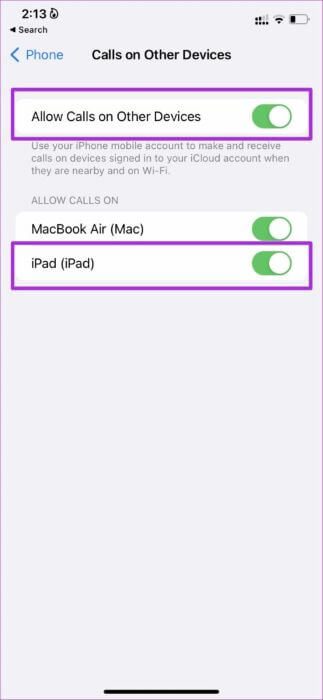
如果启用 专注于 iPhone 不相关的电话不会在电话上打扰您,可以理解的是,它们也不会出现在 iPad 上。 以下是如何禁用对 iPhone 的关注。
步骤1: 从右上角向下滑动或从底部向上滑动(适用于使用 Home 按钮的 iPhone 用户)并打开 控制中心菜单.
步骤2: 讴歌 专注。
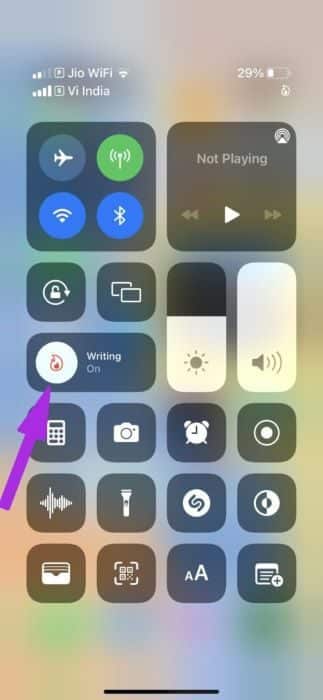
步骤1: 打开 تطبيقالإعدادات وانتقلإلى 专注。
步骤2: 定位 焦点配置文件 然后按 人。
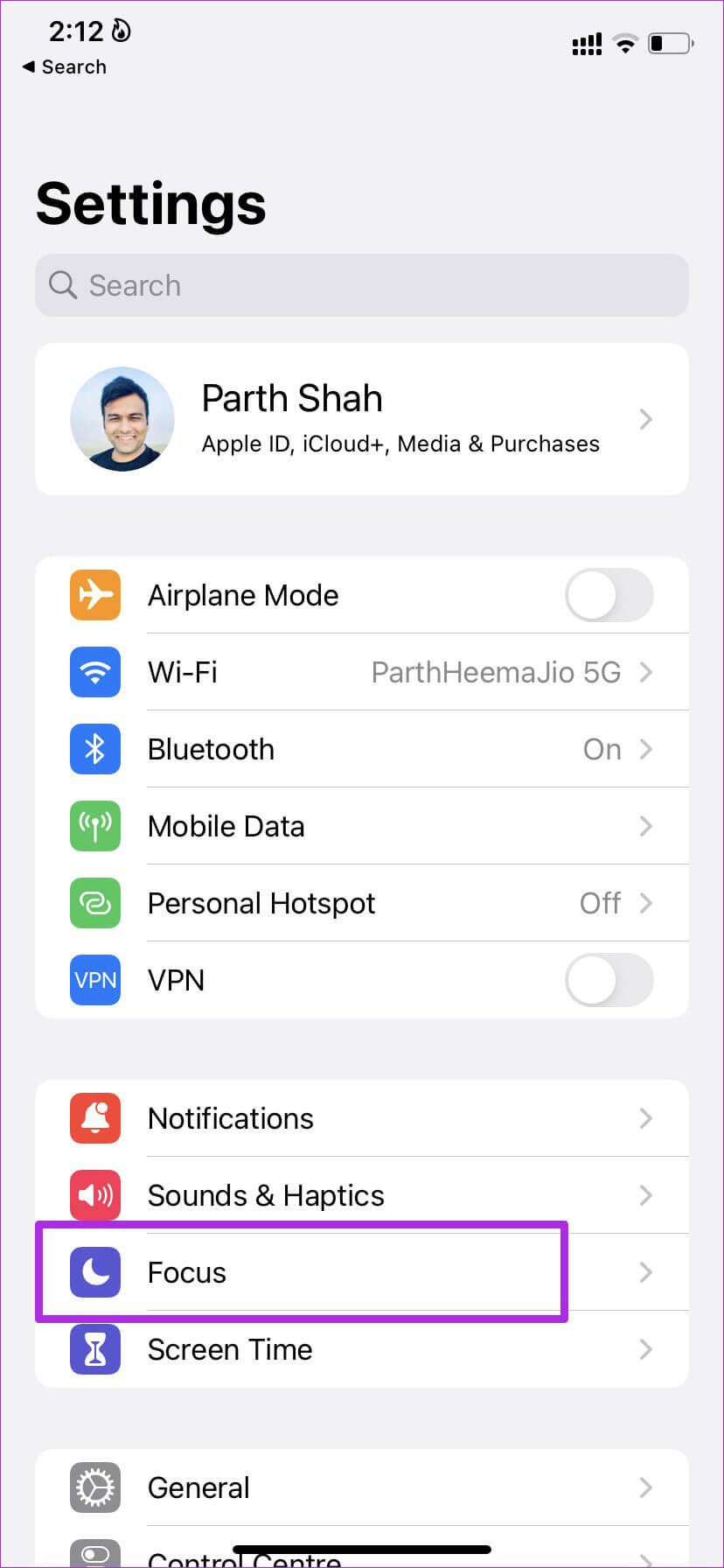
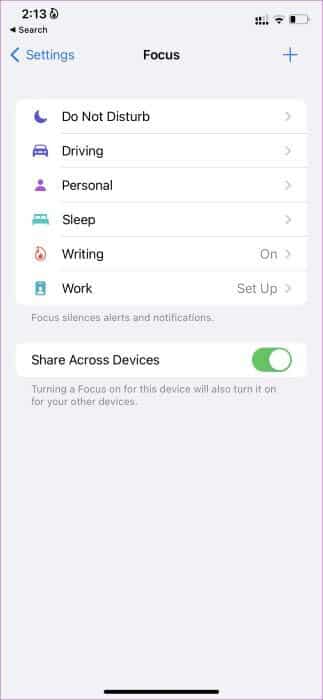
意见3: 点击 +图标 并将您最喜欢的联系人添加为例外。
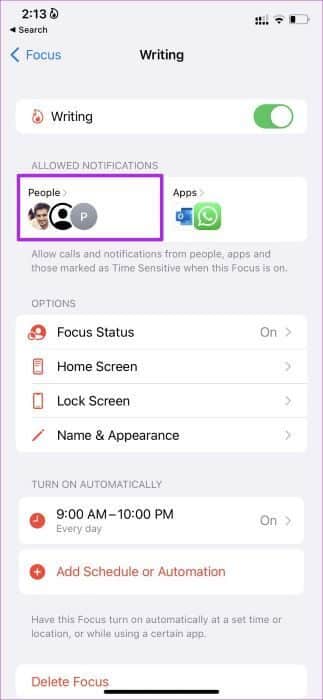
即使启用焦点,您也可以在 iPhone(和 iPad)上接听电话。
7.禁用无声匿名呼叫者
在 iPad 上接听来自未知来电者的电话时遇到问题? 您可能在 iPhone 上启用了静音未知呼叫者。 这是在 iPhone 上禁用该选项的方法。
步骤1: 打开 تطبيقالإعدادات علىiPhone。
步骤2: 去 电话清单 并选择 使未知未知呼叫者静音。
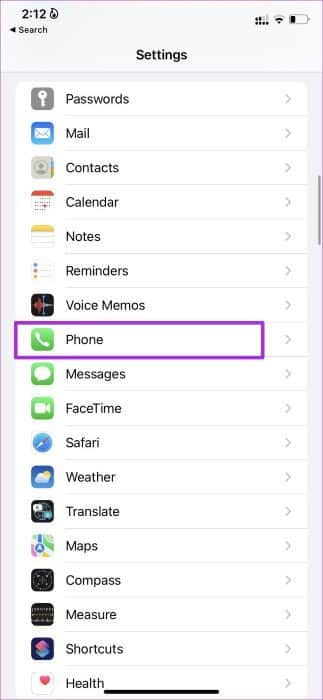

意见3: 从以下菜单禁用切换。
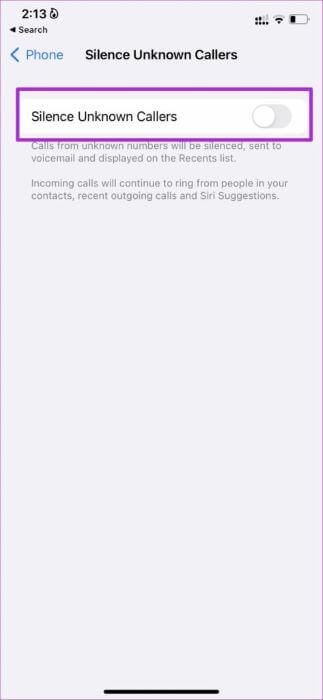
8.更新IOS和IPADOS
如果您的 iPhone 运行的是最新的 iOS 软件,而您的 iPad 运行的是旧的 iPadOS 版本,这可能会导致两台设备之间不兼容。 因此,您的 iPhone 通话可能不会出现在您的 iPad 上。 因此,在两台设备上运行最新的软件版本非常重要。
进入 iPad 上的“设置”应用程序,选择“常规”,然后在 iPhone 或 iPad 上打开“软件更新”以安装最新可用版本的操作系统。
在 IPAD 上管理 IPHONE 通话
即使您只有 iPad Wi-Fi 型号,您也应该使用上述技巧来修复 iPad 上未显示的 iPhone 通话。 您无需一直靠近 iPhone 接听电话。 上述故障排除解决方案将帮助您立即解决问题,并且不会让您感到沮丧。